Σας αρέσει να κρατάτε χειρόγραφες σημειώσεις; Θα θέλατε να μπορείτε να τα μετατρέψετε σε κείμενο για την αναφορά σας ή για κοινή χρήση; Χρησιμοποιώντας το iPad σας, μπορείτε. Δείτε πώς μπορείτε να αντιγράψετε και να επικολλήσετε χειρόγραφο κείμενο από την εφαρμογή Σημειώσεις ως πληκτρολογημένο κείμενο.
Οι χειρόγραφες σημειώσεις στο iPad δεν είναι κάτι νέο. Αλλά ξεκινώντας από το iPadOS 14, το iPad σας έγινε τελικά αρκετά έξυπνο ώστε να μετατρέψει τις χειρόγραφες σημειώσεις σε δακτυλογραφημένο κείμενο. Όχι μόνο το iPad σας μπορεί να το κάνει αυτό εν κινήσει (μπορείτε να γράψετε σε οποιοδήποτε πεδίο κειμένου χρησιμοποιώντας το Apple Pencil), μπορείτε να επιλέξετε και να μετατρέψετε τυχόν χειρόγραφες σημειώσεις από την εφαρμογή Notes (ακόμα και αυτές που είχατε κρατήσει πριν από την ενημέρωση του iPadOS 14).
Αυτή η δυνατότητα λειτουργεί με όλα τα iPad και τα iPad Pro που υποστηρίζουν το Apple Pencil (όλες οι γενιές). Για να ξεκινήσετε, ανοίξτε την εφαρμογή “Σημειώσεις” στο iPad σας.
Εάν δεν έχετε χειρόγραφες σημειώσεις, μπορείτε να ξεκινήσετε πολύ εύκολα. Από μια νέα σημείωση, πατήστε το εικονίδιο “Μολύβι” από την επάνω γραμμή εργαλείων για να ανοίξετε τις επιλογές “Μολύβι”.

Από εδώ, επιλέξτε την επιλογή “Πένα”.

Τώρα μπορείτε να αρχίσετε να γράφετε στην οθόνη του iPad. Συνέχισε να γράφεις για όσο θέλεις. Μπορείτε να κάνετε κύλιση χρησιμοποιώντας το δάχτυλό σας.
Μόλις τελειώσετε και θέλετε να επιλέξετε κείμενο, θα πρέπει να μεταβείτε από το Apple Pencil στα δάχτυλά σας.
Για να επιλέξετε γρήγορα μια λέξη, απλώς πατήστε δύο φορές.
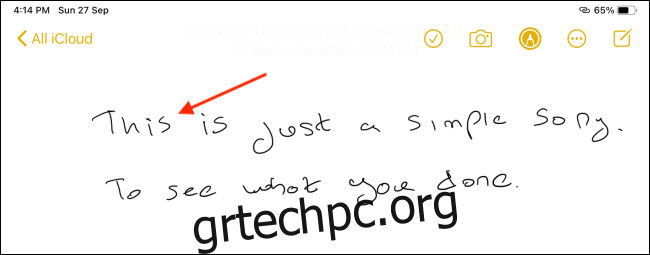
Αυτό θα τονίσει το χειρόγραφο και θα δείτε ένα σημείο επιλογής. Απλώς σύρετέ το για να επιλέξετε περισσότερο κείμενο.
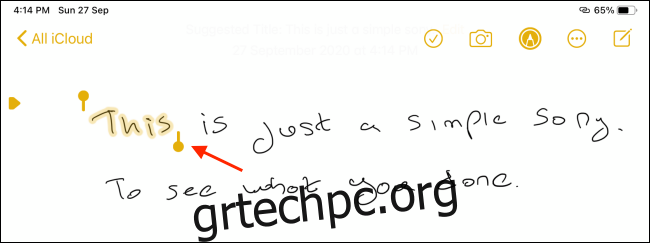
Εναλλακτικά, εάν το μόνο που έχετε σε αυτήν τη σημείωση είναι χειρόγραφο κείμενο και θέλετε να το επιλέξετε όλο, πατήστε παρατεταμένα σε ένα κενό μέρος της σημείωσης και επιλέξτε την επιλογή “Επιλογή όλων”.
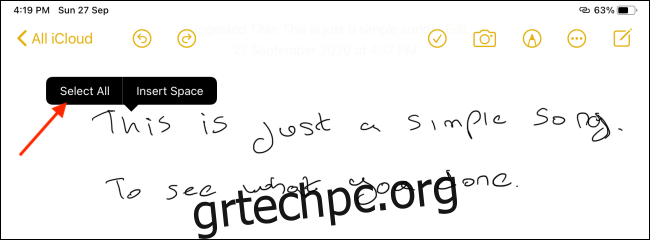
Τώρα, πατήστε το επιλεγμένο κείμενο για να αποκαλύψετε τις επιλογές.
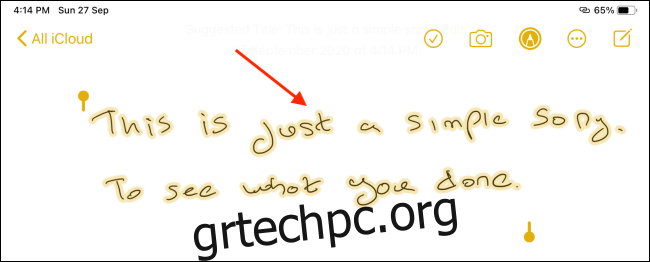
Από εδώ, επιλέξτε την επιλογή «Αντιγραφή ως κείμενο».
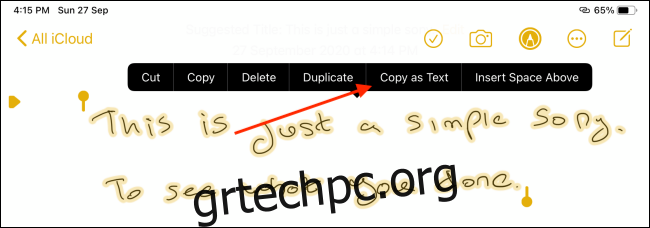
Το iPad σας θα μετατρέψει τώρα το χειρόγραφο κείμενο σε πληκτρολογημένο κείμενο και θα προστεθεί στο πρόχειρό σας.
Τώρα μπορείτε να μεταβείτε σε οποιαδήποτε εφαρμογή ή πεδίο κειμένου για να το επικολλήσετε. Όταν φτάσετε στο πεδίο κειμένου, πατήστε δύο φορές σε ένα κενό χώρο και επιλέξτε την επιλογή «Επικόλληση».

Θα δείτε ότι το χειρόγραφο κείμενό σας θα επικολληθεί πλέον ως πληκτρολογημένο κείμενο.

Διαθέτετε Apple Pencil δεύτερης γενιάς; Μάθετε πώς μπορείτε να προσαρμόσετε και να χρησιμοποιήσετε τη χειρονομία με διπλό πάτημα για να επιταχύνετε τη διαδικασία καταγραφής σημειώσεων.

